Навигация
Складання і ведення бібліотек посадочних місць (корпусів) елементів
2.2 Складання і ведення бібліотек посадочних місць (корпусів) елементів
Для складання нової бібліотеки посадочних місць або відкриття вже існуючої бібліотеки для додавання або редагування корпусів елементів скористайтеся командою меню Tools/Library Manager з OrCAD Layout. Підключення і видалення бібліотек в редакторові здійснюється за допомогою клавіш Add. (додати) і Remove(видалити). При створенні нового посадочного місця (Create New Footprint.) вказується ім'я корпусу (Name of Footprint) і система одиниць виміру – English (дюймова) або Metric (метрична). Збереження знов створеного або відредагованого посадочного місця здійснюється за допомогою команд (Save і Save As.). Для знов створеного корпусу потрібно вказати ім'я вже існуючої бібліотеки (Name of library) або створити нову бібліотеку (Create New Library.) і ім'я посадочного місця (Name of footprint). За допомогою команди (Save As.) можна також зберегти наявний корпус в іншу бібліотеку. Видалення посадочного місця з бібліотеки виробляється по команді Delete Footprint.
Налаштування OrCAD Layout і Library Manager виробляється за допомогою меню Options/System Settings, де встановлюються параметри:
1. Система одиниць (Display Units);
1.1 Mils – милі (1/1000 дюйма)
1.2 Inches – дюйми (2.54 см);
1.3 Microns – мікрометри;
1.4 Millimeters – міліметри;
1.5 Centimeters – сантиметри.
2. Дозвіл монітора (Display Resolution);
3. Сітки (Grids);
3.1 Visible Grid – сітка, що відображується на екрані;
3.2 Detail Grid – сітка розміщення бар'єрів і тексту;
3.3 Place Grid – сітка розміщення компонентів;
3.4 Routing Grid – сітка трасування;
3.5 Via Grid – сітка розміщення перехідних отворів.
4. Параметри повороту (Rotation);
4.1 Increment – дискретність кута повороту компонентів (по команді Rotate);
4.2 Snap – установка мінімального кута повороту компонентів при авторозміщенні.
5. Параметри робочої області (Workspace Settings).
Установка необхідного забарвлення задається за допомогою меню Options/Colors. і Options/Color rules.
У меню Optoins/User Preferences. задаються наступні параметри для налаштування OrCAD Layout:
1. Display Preferences – опції відображення
1.1. Enable Full Screen Cursor – установка курсору у вигляді пересічних ли-ний у всю робочу область;
1.2. Enable AutoPan – дозвіл автоматичного панорамування;
1.3. Use Opaque Grafics – зображення всіх вибраних об'єктів одним кольором;
1.4. Use HollowPads – відображення виводів компонентів у вигляді незакрашених фігур;
1.5. Show 3D Effects – відображення об'єктів тих, що мають різну висоту відмінними один від одного;
2. Global Preferences
2.1 Activate Online DRC – включення перевірки на помилки (еквівалентно натисненню клавіші Online DRC в панелі швидкого доступу);
2.2. Allow DRC Errors – дозвіл відображення помилок в рядку статусу;
2.3. Instantaneous Reconnection Mode – відключення відображення зв'язків (еквівалентно натисненню клавіші Reconnection Mode в панелі швидкого доступу);
2.4 Allow Editing of Footprints – дозвіл редагування посадочних місць (при включеній опції Ви можете змінювати елементи посадочного місця безпосередньо при компоновці і трасуванні);
3. Copper Pour Preferences
3.1 Enable Cooper Pour – вирішити заливку областей металізації;
3.2 Use Fast Fill Mode – використовувати режим швидкої заливки областей металізації (область заливки є заштрихованим замкнутим контуром);
3.3. Use Pours for Connectivity – використовувати області металізації для з'єднання електричних ланцюгів;
4. Miscellaneous Preferences
4.1. Show Tooltips – відображення коротких підказок про призначення піктограм;
4.2. Activate AutoTool Select Mode – дозвіл автоматичного вибору елементів;
4.3. Move Free Vias Width Components – вирішити перенесення «вільних» перехідних отворів (Free Via) разом з посадочним місцем.
Для створення посадочного місця в Library Manager Вам доступні команди меню Tool або меню швидкого доступу (таблиця. 7).

Залежно від команди можна вибрати наявний елемент з електронної таблиці (Select From Spreadsheet) або із зображення посадочного місця (Select Tool), посмотреть/изменить властивості елемент (Properties) створити новий (New), видалити елемент (Delete), зберегти в бібліотеку (Save to Library), виконати необхідні дії над елементом, як наприклад обернути (Rotate), дзеркальне віддзеркалення (Mirror), віддзеркалення елементу на інший шар (Opposite).
У загальному випадку, для створення посадочного місця, необхідно намалювати бар'єри (Ob-stacle) і проставити контактні майданчики (Pin, Padstack), як показано в прикладі, змальованому на малюнку 8.

Похожие работы
... того пользователь имеет возможность задать любые атрибуты по формату <имя атрибута>=<значение>Допускается рекурсия атрибутов. Этапы создания графической схем в системе автоматизированнного проектирования OrCAD Графический редактор Schematics пакета Design Center 6.2 на платформе Windows позволяет создавать чертежи принципиальных схем и передавать управление программам PSpice, ...
... параметров модели транзистора, зависимости этих параметров от температуры и конструкции, рассмотрены методы экстракции параметров модели из экспериментальных характеристик. Анализ PSpice модели БТ показал, что наряду с достоинствами этой модели есть и существенные недостатки. В целом модель биполярного транзистора в PSpice может с высокой точностью и в широком диапазоне напряжений, токов и ...
... цих проектів, їх компіляції, комп’ютерного моделювання, загрузки проекту на кристал ПЛІС. Програмні продукти фірм Xilinx та Altera на сьогоднішній день є найбільш поширеними САПР для проектування цифрових пристроїв на ПЛІС. Серед програмних продуктів Xіlіnx є як відносно прості вільно розповсюджувані системи, так і потужні інтегровані пакети, що дозволяють розробляти ПЛІС еквівалентної ємності бі ...
... Pin Name, Pin Designator, встановимо прив’язку елемента (точка відносно якої елемент можна обертати), його тип, схемне позначення, та запишемо його в бібліотеку. 3. Опис принципової схеми управління освітленням з будь-якого пульту ДУ Пристрій складається із приймача ІК імпульсів і блоку керування. В якості приймача можна взяти будь – яку із типових схем які застосовуються в телевізорах для ...
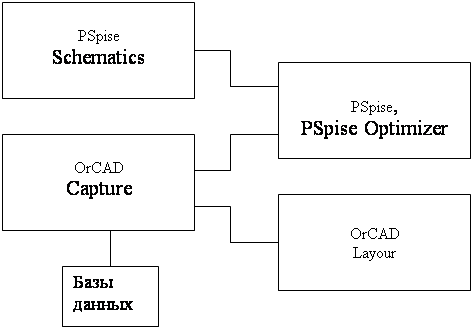
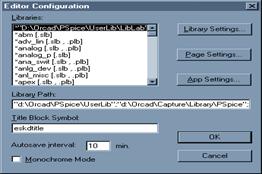
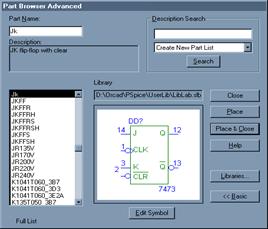
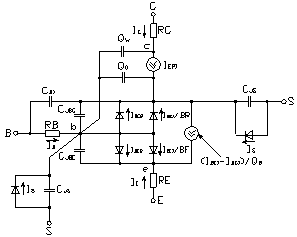
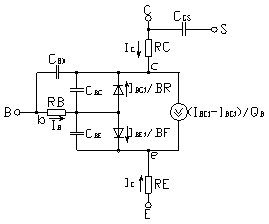
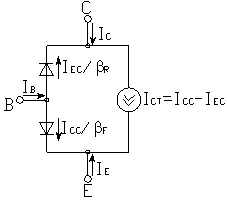
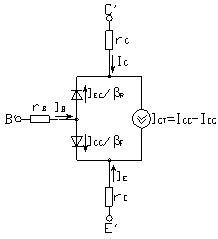
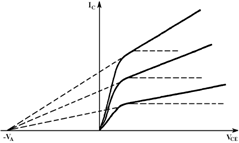

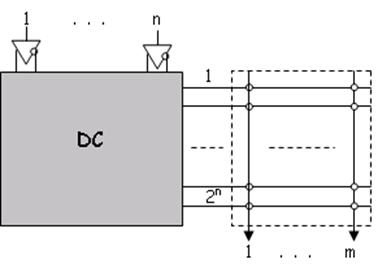

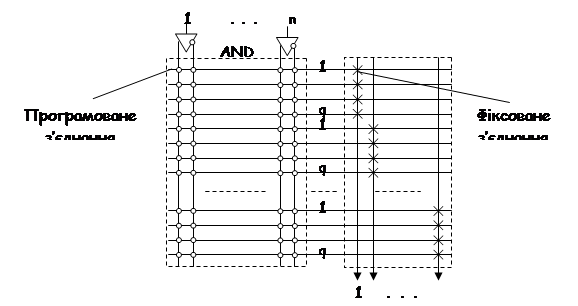
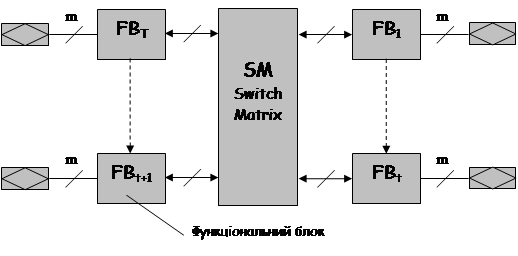
0 комментариев